Instalarea, îndepărtarea și eliminarea file - Helpdesk birou
Cu ajutorul file pe care le pot simplifica foarte mult formatarea documentelor. Utilizarea parametrilor în structura documentului Word, puteți crea, de exemplu, un tabel de conținut sau index, fără a instala manual orice file.
În Word sunt de asemenea disponibile gata făcute tabele, anteturi și subsoluri, pagina de titlu și alte opțiuni de așezare în pagină. Folosind acești parametri, nu trebuie să adăugați un tabulator manual.
Informații despre pozițiile filei
Procedura de instalare (adăugare) file pe linia orizontală nu depinde de versiunea utilizată de Word. În mod implicit, atunci când deschideți un document nou pe linia nr file. Cu toate acestea, opritorul tab-ul implicit este setat egal cu 1,27 cm.
Înseamnă să selectați elemente - un element mic pe marginea din stânga a domnitorului. Prin presare, puteți alege oricare dintre următoarele file.
O modalitate rapidă de a stabili poziția filă din documentul - selectați elementul și faceți clic pe linia de locul în care ar trebui să fie afișată fila.
Selectați poziția dorită fila din selectorul de pe marginea din stânga a liniei, și apoi faceți clic pe locul conducător în care pentru a seta fila.
Notă: Linia nu este afișată în partea de sus a documentului? Amplasat pe fila Vizualizare, verificați linia. Și că pictograma document va fi afișat file pe fila Pornire, faceți clic pe Afișare / Ascundere.
Pentru a muta seta o oprire filă, trageți-o altă locație de pe rigla.
Pentru a determina locația exactă a filei, dublu-clic pe el. Deschideți caseta de dialog File. în cazul în care în pozițiile fila arată locația sa exactă.
Pentru a verifica alinierea textului creat cu tab-ul stabilit se oprește, apăsați tasta TAB.
Dacă selectați mai multe paragrafe, conducătorul afișează file pentru doar prima dintre ele.
Fila Scoaterea se oprește pe rigla
Puteți elimina rapid orice poziție de tab-uri specificate pe rigla orizontală.
Notă: În cazul în care conducătorul nu este afișat în partea de sus a documentului, pe fila Vizualizare, verificați linia. pentru ao afișa. În cazul în care documentul nu este filele vizibile în fila Acasă. în grupul Paragraf. faceți clic pe Afișare / Ascundere.
Pentru a elimina o filă, trageți-l la linia.
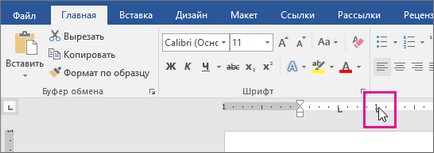
Notă: Dacă butonul mouse-ului este eliberat, poziția filă va dispărea, iar textul va trece la următorul caracter din fila sau filele pas în mod implicit, care este egală cu 1,27 cm.
Figura de mai jos arată textul care este aliniat la fila adăugată se oprește în document. Poziția fila pentru a alinia marginea din dreapta este indentat 1,9 cm, iar cel care este utilizat pentru a alinia marginea din stânga - 3.17 cm.
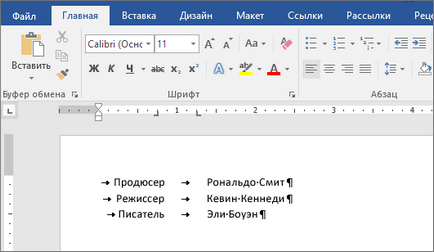
După îndepărtarea aripioarelor se mută textul filele standard (1,27 cm), așa cum se arată în figura de mai jos.
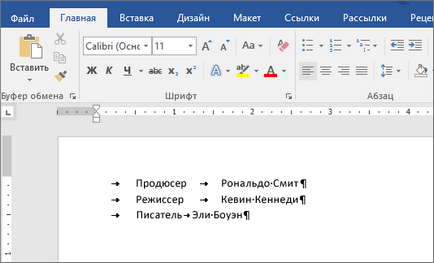
.
Instalarea filele din fereastra de dialog „File“
Pentru a seta tabulatorii, puteți utiliza caseta de dialog Tabs. În caseta de dialog File, puteți seta cu mai multă precizie filele, precum și pentru a insera un caracter specific (agregat) la fila.
În fila Acasă. în grupul Paragraf. click apel caseta de dialog Punctul. și apoi faceți clic pe file.
În file, introduceți locația (lungime), pe linia unde doriți să adăugați o filă.

Sub Aliniere, selectați opțiunea din partea stângă. În mijloc. La dreapta. Conform separatorului sau cu o liniuță.
Secțiunea de umplere, selectați 1 (nici unul). 2 (puncte). 3 (accident vascular cerebral) sau 4 (subliniere). pentru a stabili (în cazul variantei 2, 3, și 4) un număr de simboluri, de conectare, de exemplu, antet partiție cu numărul paginii.
Faceți clic pe butonul Install. și apoi - OK.
Scoaterea filele din fereastra de dialog „File“
Puteți elimina toate tabulatorii set sau doar una sau câteva dintre ele.
În fila Acasă. în grupul Paragraf. click apel caseta de dialog Punctul. și apoi faceți clic pe file.
Selectați una dintre opțiunile de mai jos.
Pentru a elimina o oprire filă, selectați-l în lista de tabulatorii. faceți clic pe butonul Delete. și apoi - OK.
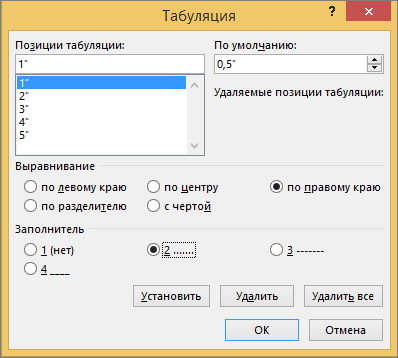
Pentru a elimina toate tabulatorii, faceți clic pe Clear All. și apoi - OK.
În plus, puteți utiliza comanda Găsiți și înlocuiți pentru a elimina file. Pentru mai multe informații, consultați. Cum se dezinstalează pași fila în mod implicit.
Puteți adăuga o prima liniuță linie sau proeminență. Cu ajutorul indentarea primei linii, puteți muta prima linie a unui paragraf, și alinierea toate celelalte linii la stânga. Dacă adăugați proiecția, toate liniile de paragraf, începând cu al doilea, va fi mutat mai mult decât prima.
Efectuați una dintre următoarele :.
Trageți Indentați prima linie din partea de sus a gamei de la locul în care trebuie să înceapă prima linie a paragrafului.
Trageți proeminență în linia de jos la locul în care toți trebuie să înceapă linia a unui paragraf, începând cu al doilea.
Notă: În cazul în care conducătorul nu este afișat în partea de sus a documentului, pe fila Vizualizare, verificați linia. să-l arate.
Adăugarea de umpluturi între tabulatorii
Sprite - sunt semne speciale (puncte, liniuțe de subliniere), creând o legătură vizuală între tabulatorii. Cel mai adesea, agregatele utilizate în tabelele de conținuturi și indici.
Notă: Dacă doriți să formatați un tabel de cuprins cu ajutorul file, puteți crea automat un cuprins folosind Word.
Introduceți textul pe care doriți să apară înainte de umplere.
Instalați rigla orizontală dorită tabulator, apoi faceți dublu clic pe el.
caseta de dialog Tabs. Filler în secțiunea. selectați 1 (nici unul). 2 (puncte). 3 (liniuțe) sau 4 (subliniere). pentru a crea o serie de caractere (în cazul realizărilor 2, 3 și 4), conectarea file.
Faceți clic pe OK. și apoi - TAB.
Indicație: Când apăsați ENTER pentru a traduce șirul devine disponibil tab stop formatată.
Schimbarea distanței dintre tabulatorii implicite
Dacă setați manual un tab stop, poziția standard va fi întreruptă de către utilizator. Setați manual filele înlocui poziția implicită. Amintiți-vă că opritorul tab-ul implicit este de 1,27 cm.
În fila Acasă. în grupul Paragraf. click apel caseta de dialog Punctul.
În caseta de dialog Paragraf, faceți clic pe File.
Fila căutați caseta de dialog implicită.
Introduceți distanța (unitate de măsură) între tabulatorii.
Apăsați săgeată sus sau jos și selectați o unitate de măsură standard (de exemplu, 1 cm).
Faceți clic pe OK.
Eliminarea pași fila implicită
Puteți șterge manual filele pas în mod implicit, și simboluri file. În plus, aveți posibilitatea să ștergeți mai multe sau toate tabulatorii selectând Căutare și înlocuire.
În fila Pornire, faceți clic pe Modificare.
Intră ^ T în câmpul Căutare și se lasă Replace cu cutie goală.
Efectuați una dintre următoarele :.
Pentru a șterge toate opririle fila, faceți clic pe Înlocuiește tot.